如何在wps表格中提取不重复的数据,今天要分享的是提取不重复数据的四种方法。
第一种方法,直接删除重复项
适用于:所有数据都留一个值的情况
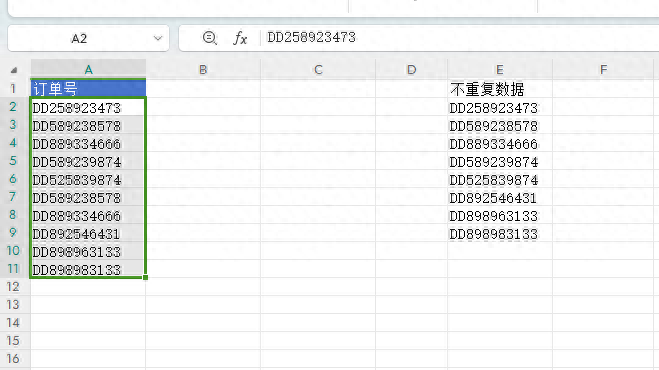
首先选中数据,【数据选项卡】--【重复项】--【删除重复项】
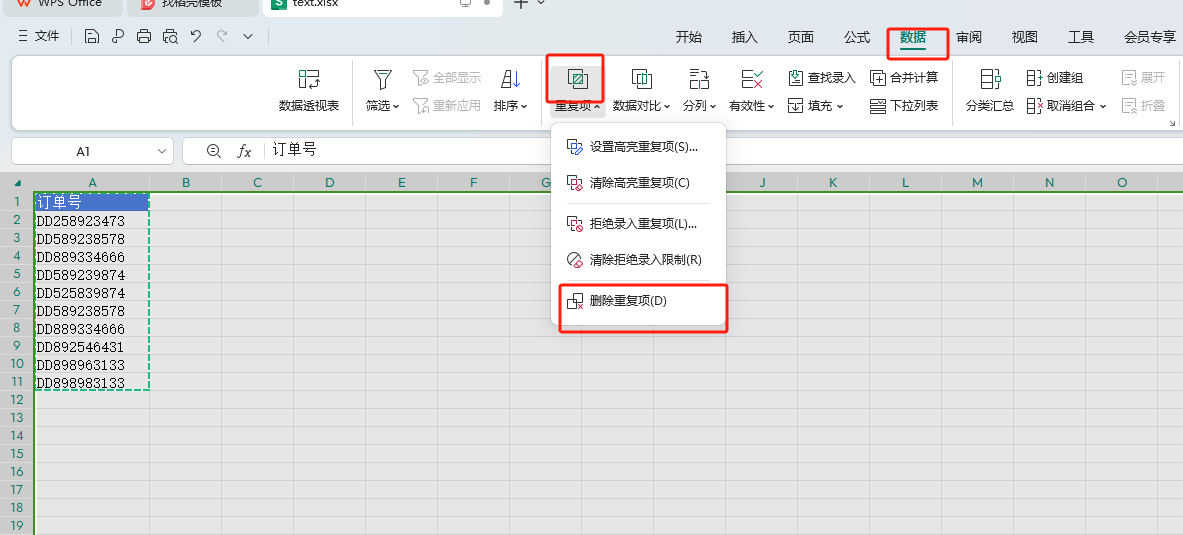

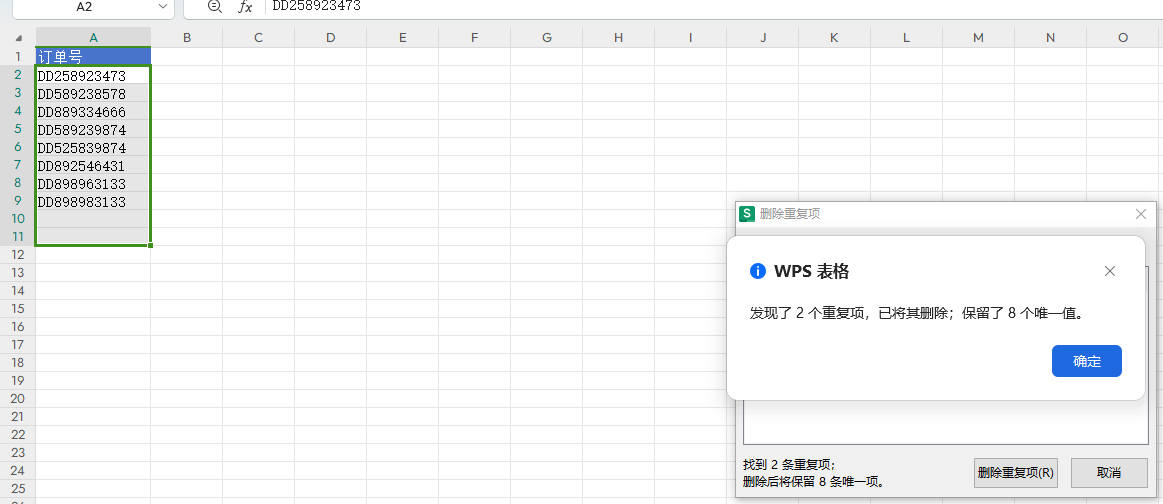
效果图
第二种方法,数据透视
适用于:所有数据都留一个值的情况
选中数据--【数据选项卡】--【数据透视表】
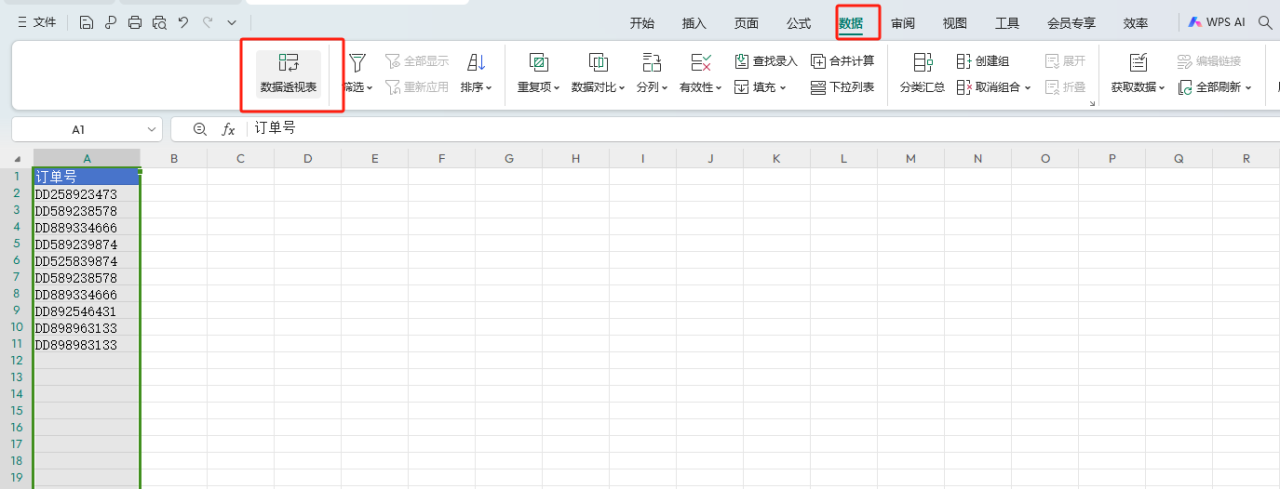
数据量较少,可以直接选择现有工作表,再选个放置数据表的空白选区,点击确定。
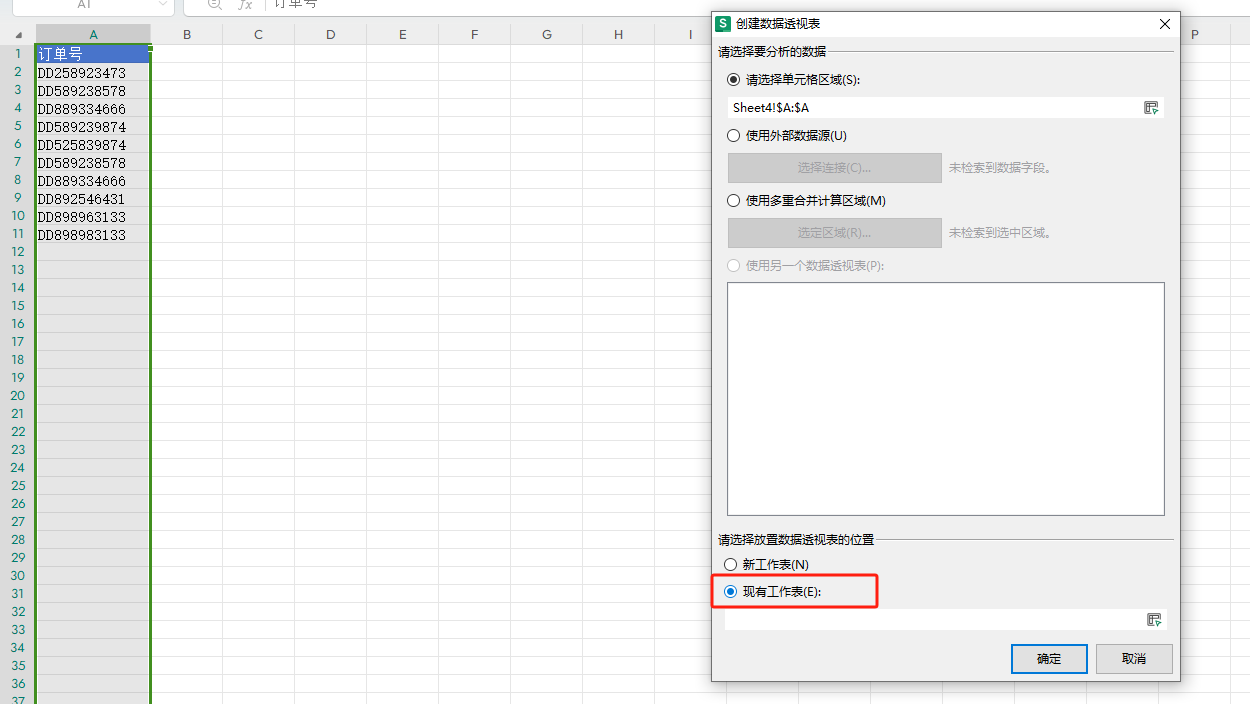
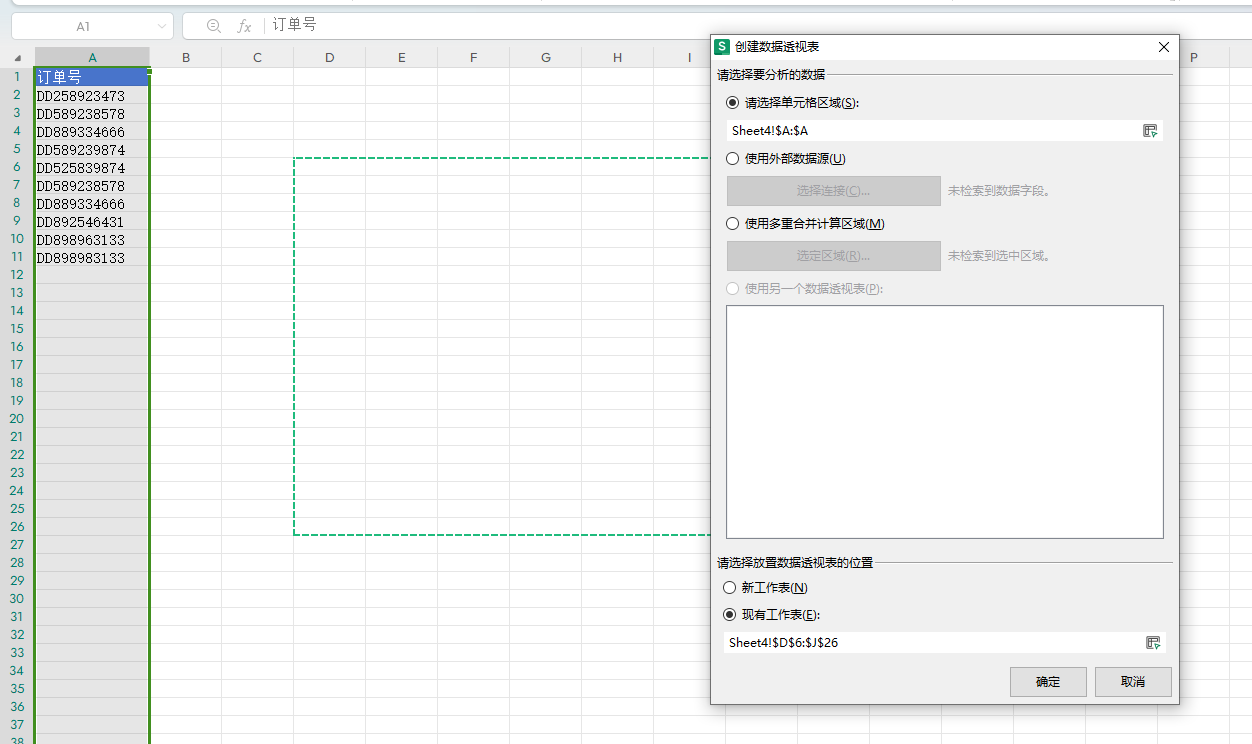
将字段拖入行和值,计数为2的便是重复的数据。
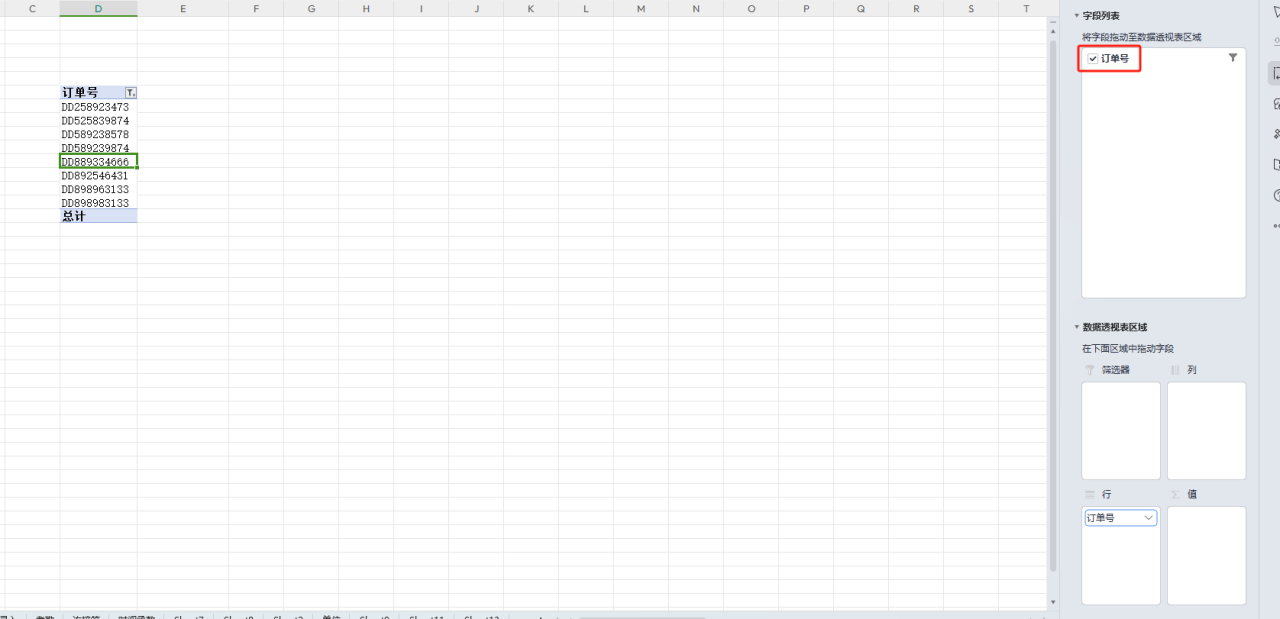
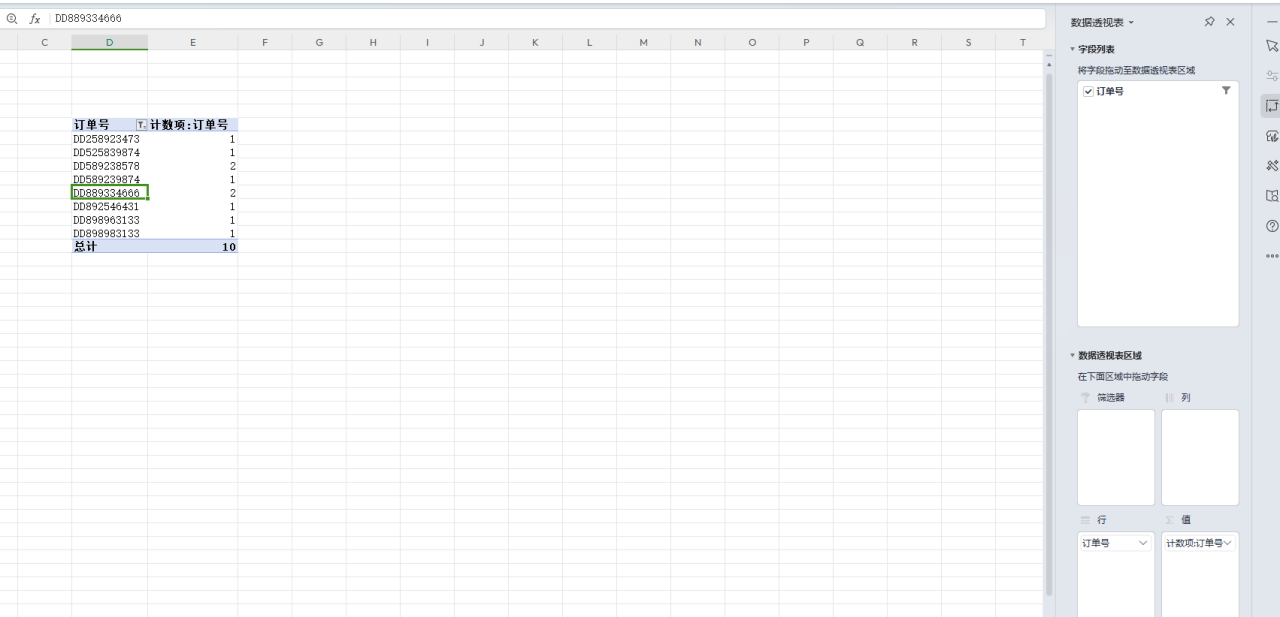
提取不重复的数据,可以直接复制透视表的数据,重复的数据已经被合成一行了。
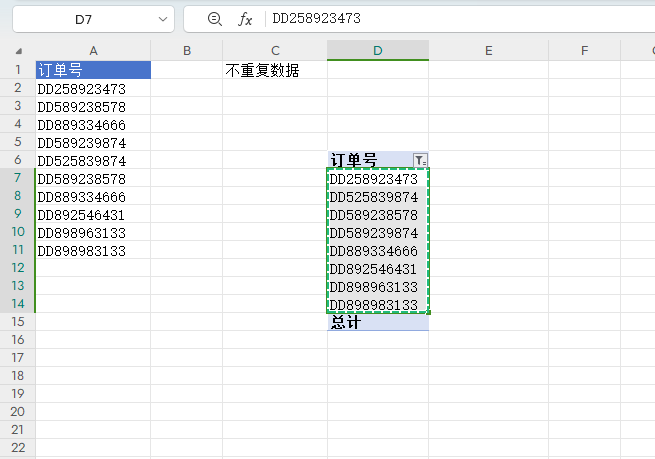
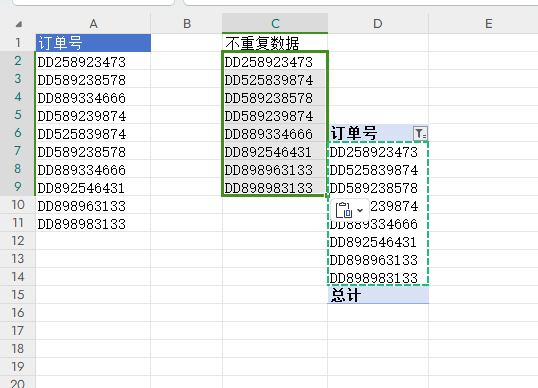
第三种方法,使用countif函数计数
适用于,只提取不重复值的时候
countif(区域,订单号)
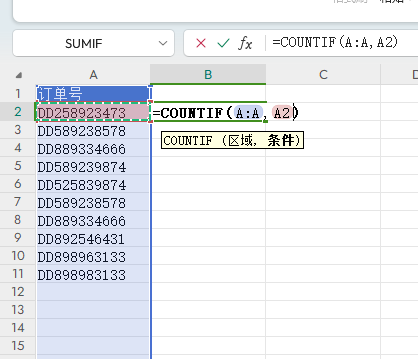
根据数字得出哪些数据是重复的。筛选提取数字为1的部分。
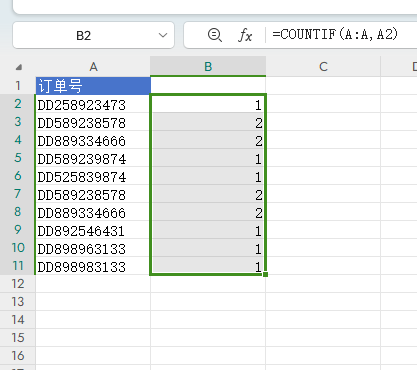
第四种方法,使用高级筛选功能
适用于,只提取不重复值的时候
选中数据--【数据选项卡】--【筛选】--【高级筛选】

勾选【选择不重复的记录】
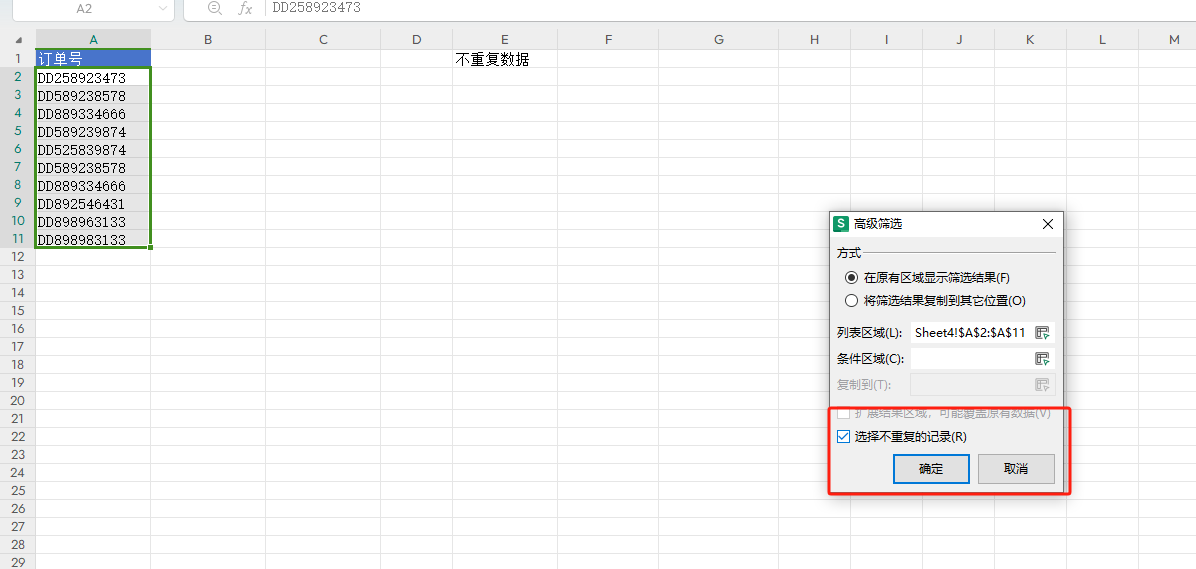
调整筛选结果的位置。如果不想在原数据上筛选,可以选择【将筛选结果复制到其他位置】

输入粘贴的位置,点击确定。
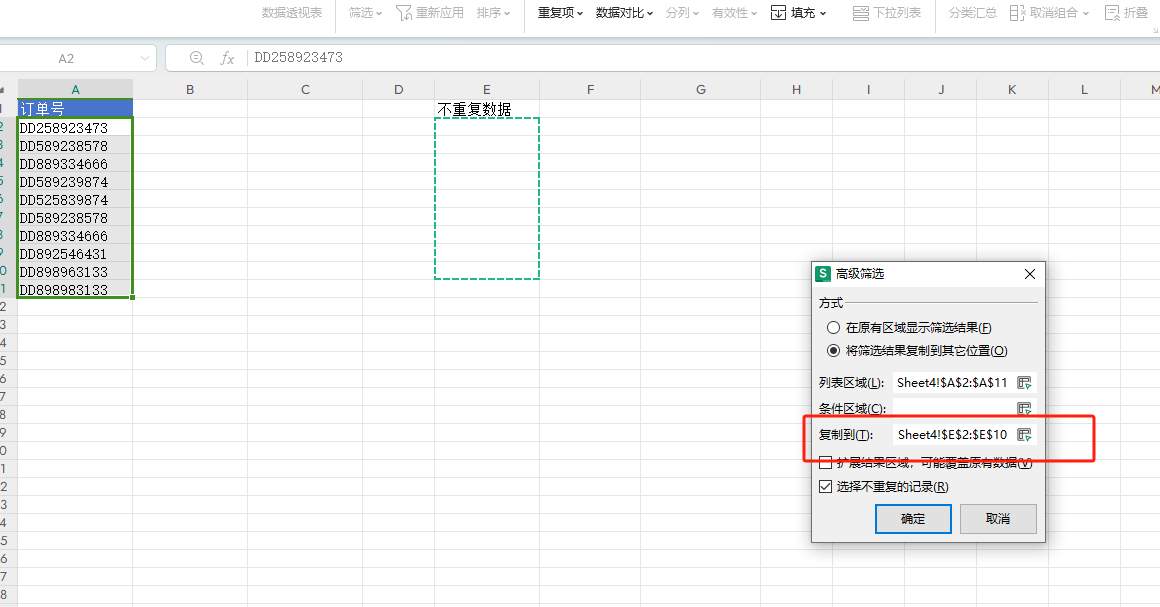
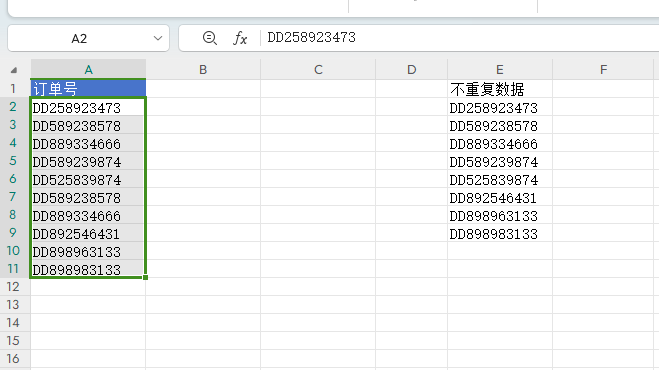
效果图


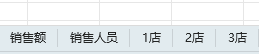
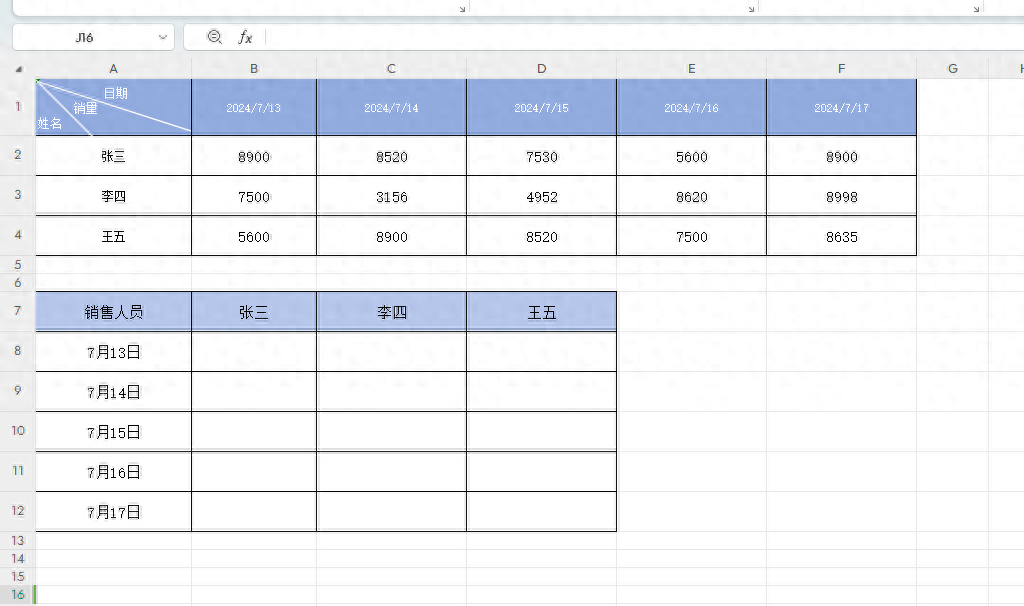

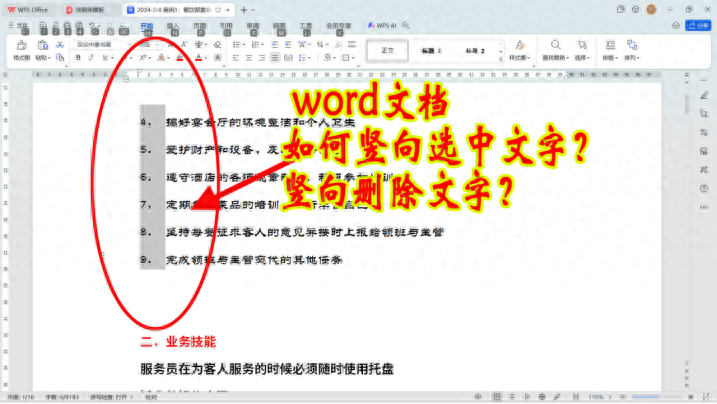
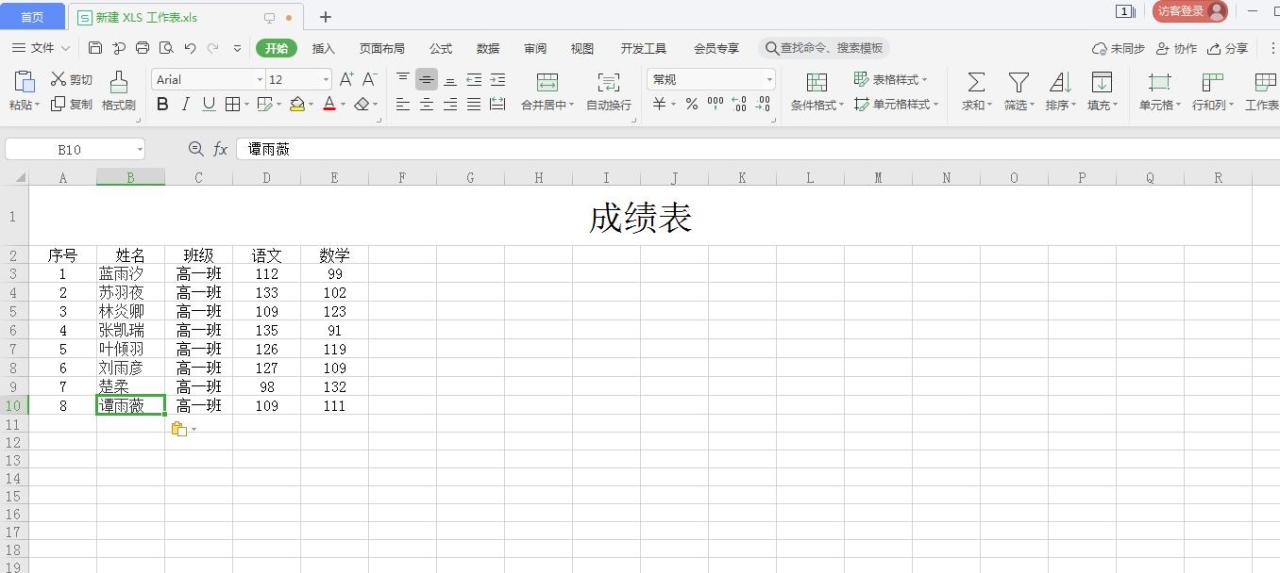
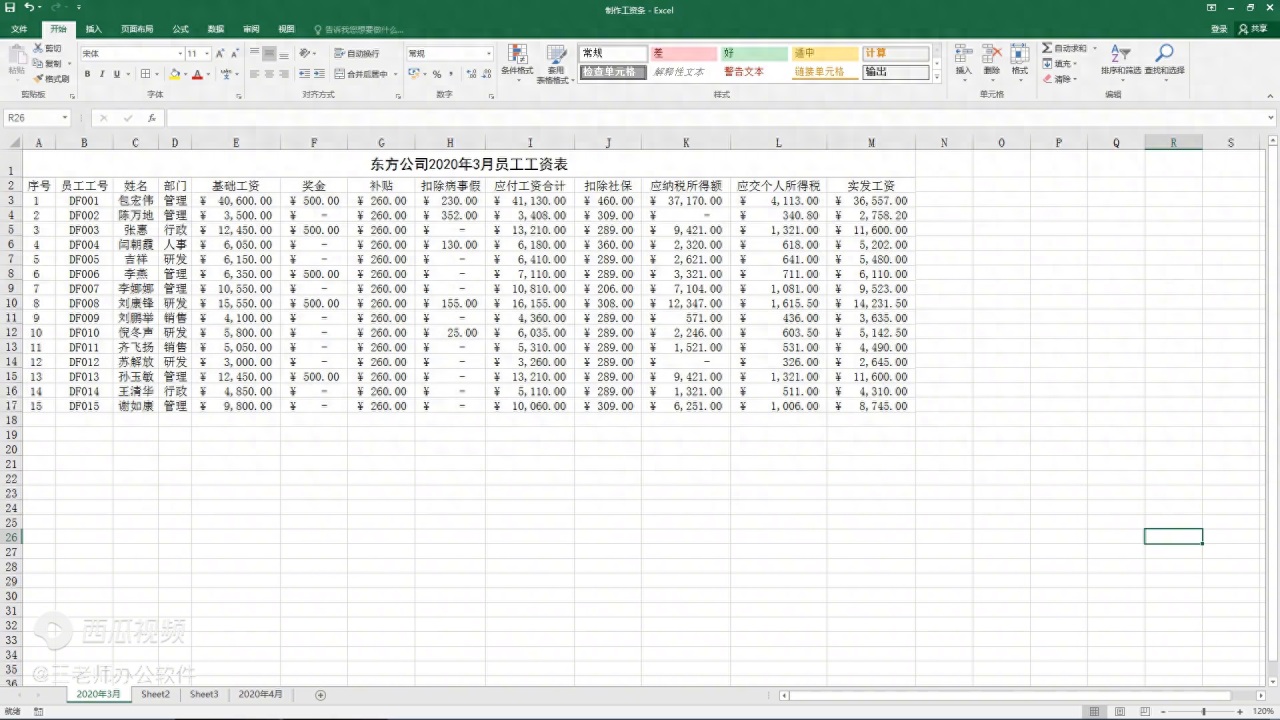
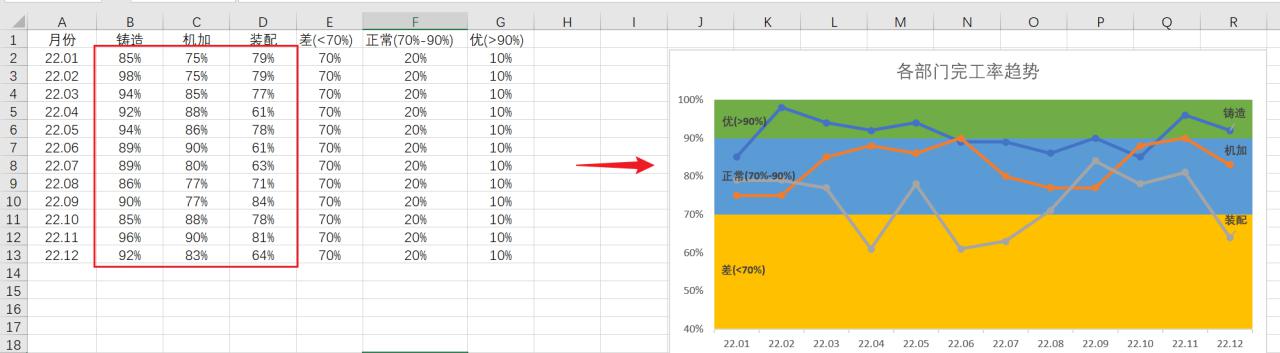
评论 (0)